MicroStrategy ONE
필드 개체에 조건부 표시 적용
MicroStrategy ONE Update 12부터 조건부 표시를 사용하면 정의된 조건에 따라 대시보드에서 텍스트 상자, 이미지, HTML 컨테이너 및 모양과 같은 요소의 가시성을 제어할 수 있습니다. 자유 형식 레이아웃에만 적용할 수 있습니다.
조건 정의
- 다음 방법 중 하나를 사용하여 조건부 표시 대화 상자에 액세스합니다.
- 클릭More
 개체의 오른쪽 상단 모서리에서조건부 표시... .
개체의 오른쪽 상단 모서리에서조건부 표시... . - 개체를 마우스 오른쪽 버튼으로 클릭하고 선택합니다. 조건부 표시... .
- 레이어 패널에서 개체를 마우스 오른쪽 버튼으로 클릭하고 선택합니다. 조건부 표시... .
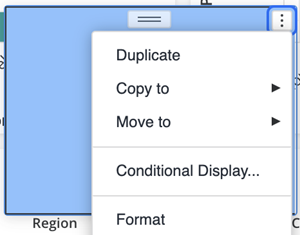
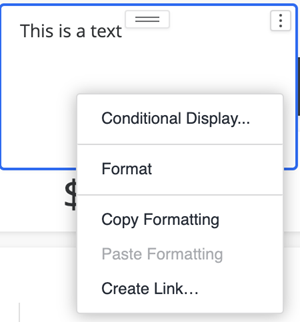
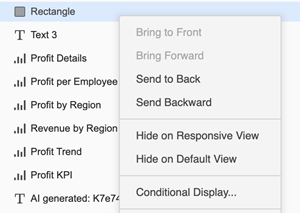
- 클릭More
- 해당조건부 표시대화 상자가 나타납니다. 클릭새 조건 .
- 조건의 기반으로 사용할 애트리뷰트, 메트릭, 파생 애트리뷰트, 파생 메트릭 또는 새 파생 요소를 선택합니다.
- 선택연산자 , 값 , 매개 변수 , 및메트릭 , 필요에 따라ed.
- 확인을 클릭합니다.
- 클릭적용및확인 .
- 조건을 추가하면 레이어 패널의 개체 근처에 아이콘이 표시됩니다. 이 아이콘은 개체가 설정된 조건에 따라 가시성을 전환할 수 있음을 나타냅니다.
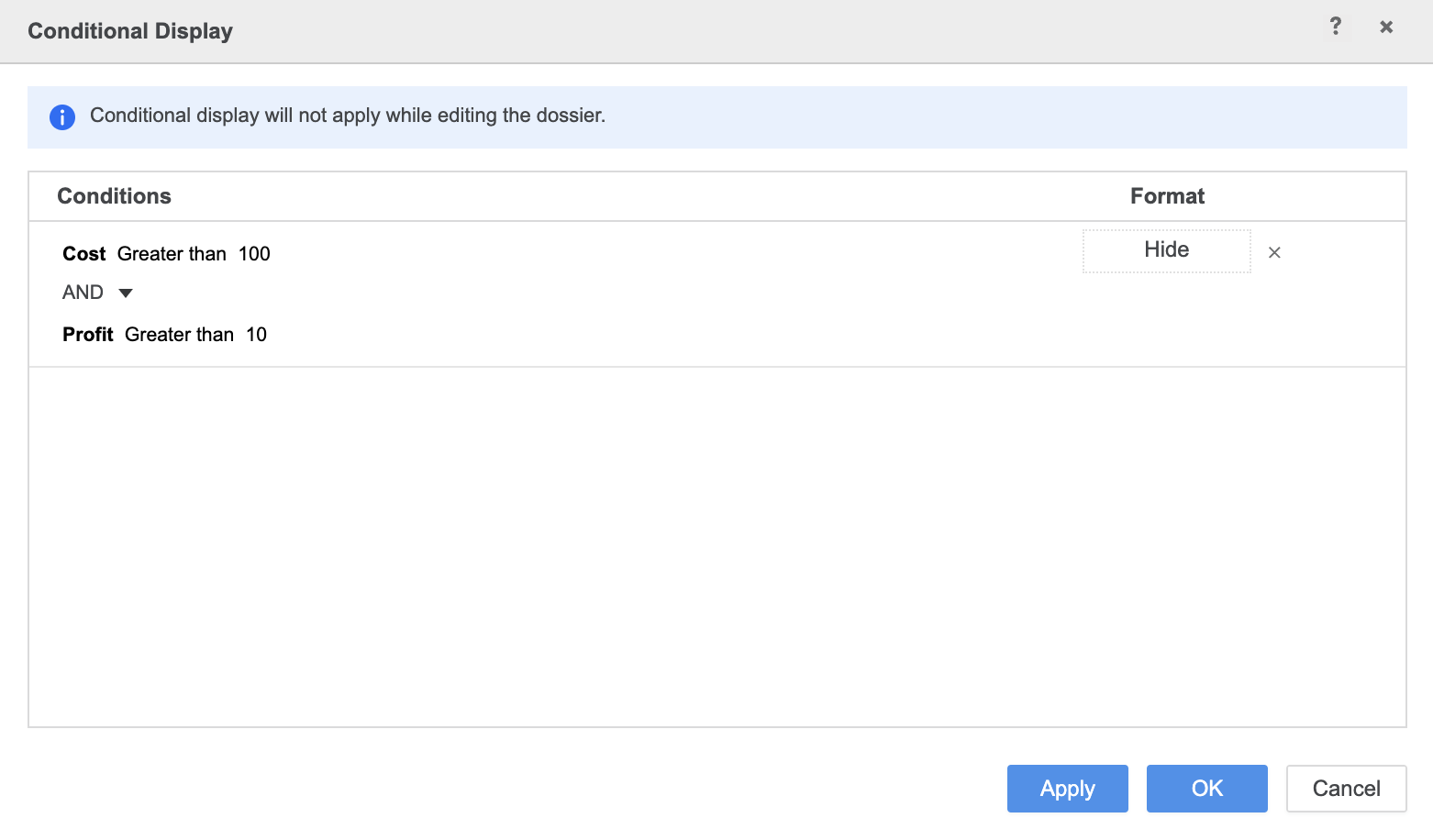
![]()
조건부 표시는 Library 사용 모드에서만 활성화됩니다(Library Web 사용, Library Mobile(Android 및 iOS), Workstation 및 웹 프레젠테이션 모드 포함). 작성자가 개체를 쉽게 편집할 수 있도록 작성 모드에서는 조건부 표시가 활성화되지 않습니다.
